最佳答案一、筛选功能的3种开启方式普通单元格区域不支持直接筛选,需先激活筛选模式,以下3种方法可快速实现:工具栏操作:点击顶部【数据】选项卡,在功能区找到【筛选】按钮并点击,此时表格标题行的每个单元格会出现下拉箭头,为后续筛选做好准备。快捷键调用:按下Ctrl+Shift+L组合键,可瞬间激活筛选功能,无需......
一、筛选功能的3种开启方式
普通单元格区域不支持直接筛选,需先激活筛选模式,以下3种方法可快速实现:
- 工具栏操作:点击顶部【数据】选项卡,在功能区找到【筛选】按钮并点击,此时表格标题行的每个单元格会出现下拉箭头,为后续筛选做好准备。
- 快捷键调用:按下Ctrl+Shift+L组合键,可瞬间激活筛选功能,无需鼠标操作,适合追求高效操作的用户。
- 右键快捷开启:选中需要筛选的单元格区域,右键点击弹出菜单,不仅能快速打开筛选界面,还可根据单元格现有内容或格式直接进行筛选,在单一条件筛选场景中尤为便捷。
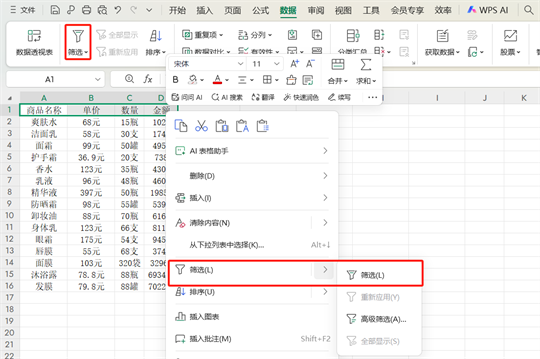
二、4个精准筛选实用技巧
- 筛选特定月份数据:针对日期类型字段,Excel会自动按年、月、季度、周进行分组。若需筛选所有年份中的3月数据,可在筛选下拉菜单中选择“期间所有日期”,再勾选“3月”即可。
- 关键字精准筛选:除基础筛选选项外,在细分列表中可设置“精确匹配”“开头包含”“结尾包含”等逻辑条件,也可通过“自定义筛选”功能,设置两个条件组合筛选,满足复杂查找需求。
- 筛选低于平均值的数据:无需手动输入公式,在“数字筛选”下拉面板中,直接选择“低于平均值”选项,系统会自动计算数据平均值并筛选出符合条件的记录。
- 多条件“或”筛选:如需筛选北京、上海、广州等多个地区数据,且数据量较大时,可利用“将当前所选内容添加到筛选器”功能。操作时需注意,第一个筛选条件不勾选,后续条件全部勾选,即可快速完成多条件“或”筛选。
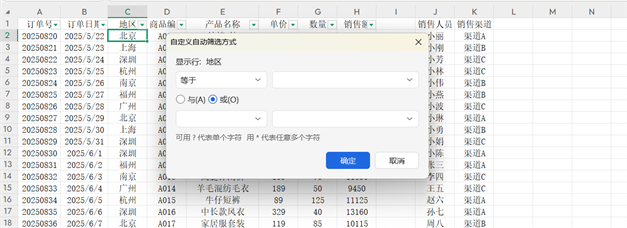
掌握上述Excel筛选方法与技巧,能让数据筛选更精准、高效。无论是日常办公中的数据整理,还是复杂的统计分析工作,合理运用筛选功能可大幅减少操作时间,降低错误率,帮助用户更专注于数据背后的信息分析,切实提升工作质量与效率。
版权声明:本文内容/及图片/由互联网用户自发贡献,该文观点仅代表作者本人。本站仅提供信息存储空间服务,不拥有所有权,不承担相关法律责任。如发现本站有涉嫌抄袭/侵权/违法违规的内容,
请发送邮件至 ks13@qq.com 举报,一经查实,本站将立刻删除。









